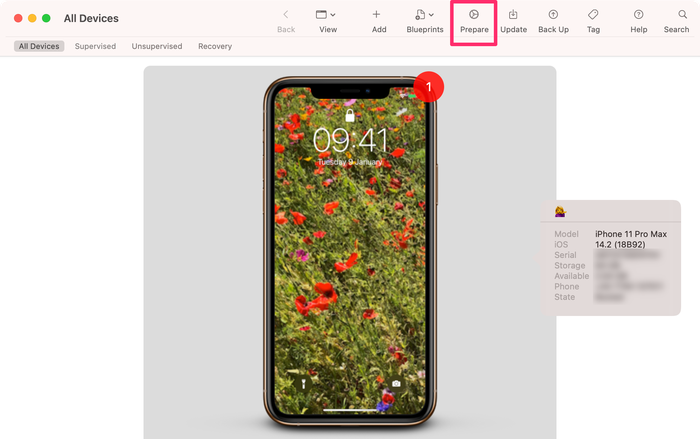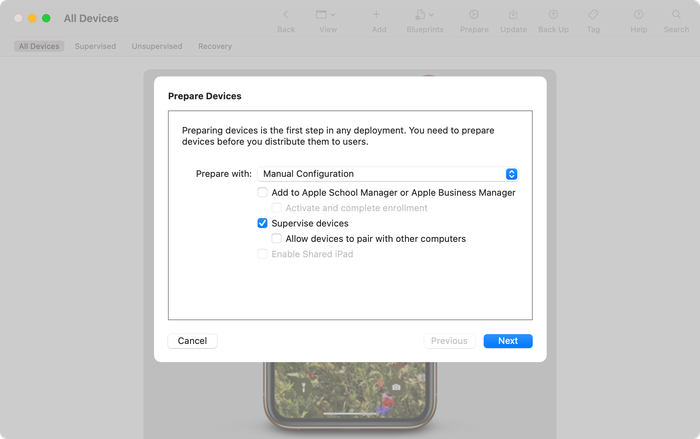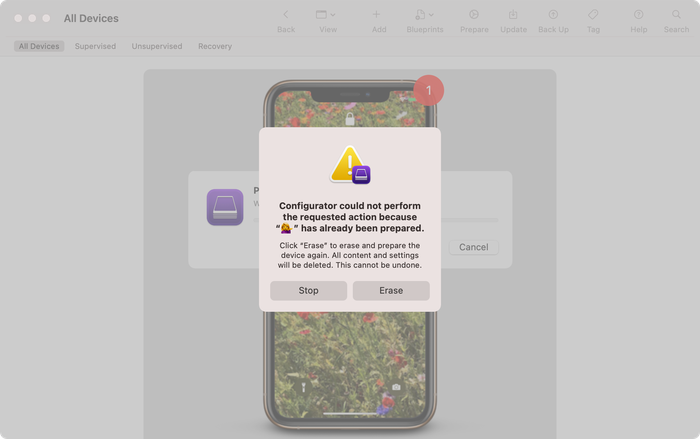So sichern Sie iPhone-Daten mit Pair Locking und Überwachung
In diesem Artikel werden wir uns eine obskure, aber hochwirksame Methode zur Erhöhung der Sicherheit Ihres Telefons genauer ansehen: Pair-Locking .
Was ist Paarung?
Durch das Pairing wird eine vertrauenswürdige Verbindung zwischen Ihrem iPhone und einem Computer hergestellt. Wenn Sie beispielsweise Ihr iPhone mit einem USB-Kabel an einen Computer anschließen, werden Sie aufgefordert, den vollständigen Zugriff zu gewähren. Nach der Annahme erfolgt eine Kopplung, und ein vertrauenswürdiger Schlüssel wird für zukünftige Verbindungen aufbewahrt. Es wird eine Verbindung zwischen Ihrem iPhone und Ihrem Computer hergestellt, damit Anwendungen wie iTunes mit Ihrem Gerät kommunizieren können. Die schlechte Nachricht ist, dass forensische Anwendungen, die Ihre Daten möglicherweise sammeln, denselben Verbindungsschlüssel verwenden können, um remote mit Ihrem iPhone zu kommunizieren.
Sobald ein iPhone mit einem Computer gekoppelt ist, hat dieser Computer vollen Zugriff auf alle auf Ihrem Gerät gespeicherten persönlichen Informationen. Dies bedeutet, dass der Computer auf alle Fotos, Notizen, Videos, Nachrichten zugreifen kann und Hacker mit dem richtigen Wissen sogar Passwörter aus Anwendungen von Drittanbietern knacken können. Auf Ihr iPhone kann auch dann zugegriffen werden, wenn es mit einem PIN-Code gesperrt ist.
Was ist Paarverriegelung?
Durch das Sperren von Paaren auf Ihrem iPhone können Sie jede forensische Anwendung blockieren, die versucht, mit Ihrem iOS-Gerät zu kommunizieren, indem Sie neue Paarungen verhindern. Sie koppeln es mit einem einzigen Computer - Ihrem - und verhindern, dass es jemals mit einem anderen koppelt.
Wenn Sie Ihr iPhone paarweise sperren, müssen Sie alle Daten von Ihrem Gerät löschen. Aus diesem Grund empfehlen wir, nur neue Telefone mit Paaren zu sperren oder vor dem Sperren von Paaren ein Backup Ihres iPhones zu erstellen.
Ist Ihr iPhone bereits mit Ihrem Computer gekoppelt?
Ein privater Schlüssel wird erstellt, wenn Sie Ihr iPhone mit einem Computer koppeln. Dieser Schlüssel wird sowohl auf Ihrem iPhone als auch auf dem Computer gespeichert, mit dem Sie gekoppelt haben. Sie können auf einfache Weise einen Pairing-Datensatz Ihres Geräts finden, indem Sie folgende Schritte ausführen:
- Öffnen Sie auf dem Mac OS Terminal und fügen Sie Folgendes ein:
open /var/db/lockdown - Wenn Sie Windows verwenden, gehen Sie im Explorer zu
%ProgramData%/Apple/lockdown
Schritte, die Sie ergreifen müssen, um Ihr iPhone zu sperren
Laden Sie den Apple Configurator aus dem App Store auf Ihren Mac herunter und öffnen Sie ihn
Schließen Sie Ihr iPhone über USB an Ihren Computer an, wählen Sie Ihr iPhone im Apple Configurator aus und klicken Sie auf "Vorbereiten".
![Die Schaltfläche "Vorbereiten" des Apple-Konfigurators Apple Configurator's "Prepare" button]()
Die Schaltfläche "Vorbereiten" des Apple-Konfigurators Wählen Sie in der Dropdown-Liste
Manual Configurationaus, aktivieren Sie dannSupervise devicesüberwachen und deaktivierenAllow devices to pair with other computerskoppeln![Stellen Sie sicher, dass Sie das Kontrollkästchen deaktivieren, um das Pairing mit anderen Computern zu verhindern Make sure you uncheck the box to prevent pairing with other computers]()
Stellen Sie sicher, dass Sie das Kontrollkästchen deaktivieren, um das Pairing mit anderen Computern zu verhindern Klicken Sie auf
NextwählenDo not enroll in MDMaus der Dropdown, dann drücken Sie aufNexterneut.- Klicken Sie auf
Skipwenn Sie nach Ihrer Apple-ID gefragt werden, und wählen Sie einen beliebigen Namen aus, für den Sie eine Organisation erstellen möchten. - Klicken Sie auf
Prepareund dann aufPrepare. Sie müssen zu diesem Zeitpunkt Ihr Administratorkennwort eingeben und erhalten eine Warnmeldung, in der erläutert wird, dass alle Daten von Ihrem Gerät gelöscht werden, wenn Sie fortfahren. Stellen Sie sicher, dass Sie Daten von Ihrem iPhone gesichert haben, bevor Sie fortfahren.
![Der Apple-Konfigurator gibt möglicherweise an, dass Ihr Gerät bereits vorbereitet wurde Apple configurator may state that your device has already been prepared]()
Der Apple-Konfigurator gibt möglicherweise an, dass Ihr Gerät bereits vorbereitet wurde
Denken Sie daran: Wenn Sie dies tun, können Sie Ihr iPhone nicht mit einem anderen Computer synchronisieren oder verbinden. Aber auch die Bösen werden es nicht tun.